Uwierzytelnianie przekazywane firmy Microsoft: uaktualnianie agentów uwierzytelniania w wersji zapoznawczej
Omówienie
Ten artykuł dotyczy klientów korzystających z uwierzytelniania przekazywanego firmy Microsoft za pośrednictwem wersji zapoznawczej. Niedawno uaktualniliśmy (i zmieniono markę) oprogramowanie agenta uwierzytelniania. Należy ręcznie uaktualnić agentów uwierzytelniania w wersji zapoznawczej zainstalowanych na serwerach lokalnych. To uaktualnienie ręczne jest tylko jednorazową akcją. Wszystkie przyszłe aktualizacje agentów uwierzytelniania są automatyczne. Przyczyny uaktualnienia są następujące:
- Wersje zapoznawcze agentów uwierzytelniania nie będą otrzymywać żadnych dalszych poprawek zabezpieczeń ani usterek.
- Wersji zapoznawczej agentów uwierzytelniania nie można zainstalować na innych serwerach w celu zapewnienia wysokiej dostępności.
Sprawdzanie wersji agentów uwierzytelniania
Krok 1. Sprawdzanie, gdzie zainstalowano agentów uwierzytelniania
Napiwek
Kroki opisane w tym artykule mogą się nieznacznie różnić w zależności od portalu, od którego zaczynasz.
Wykonaj następujące kroki, aby sprawdzić, gdzie zainstalowano agentów uwierzytelniania:
- Zaloguj się do centrum administracyjnego firmy Microsoft Entra jako co najmniej Administracja istrator tożsamości hybrydowej.
- Przejdź do zarządzania hybrydowego>tożsamościami>firmy> Microsoft Połączenie Połączenie synchronizacji.
- Wybierz pozycję Uwierzytelnianie przekazywane. Ten blok zawiera listę serwerów, na których są instalowani agenci uwierzytelniania.
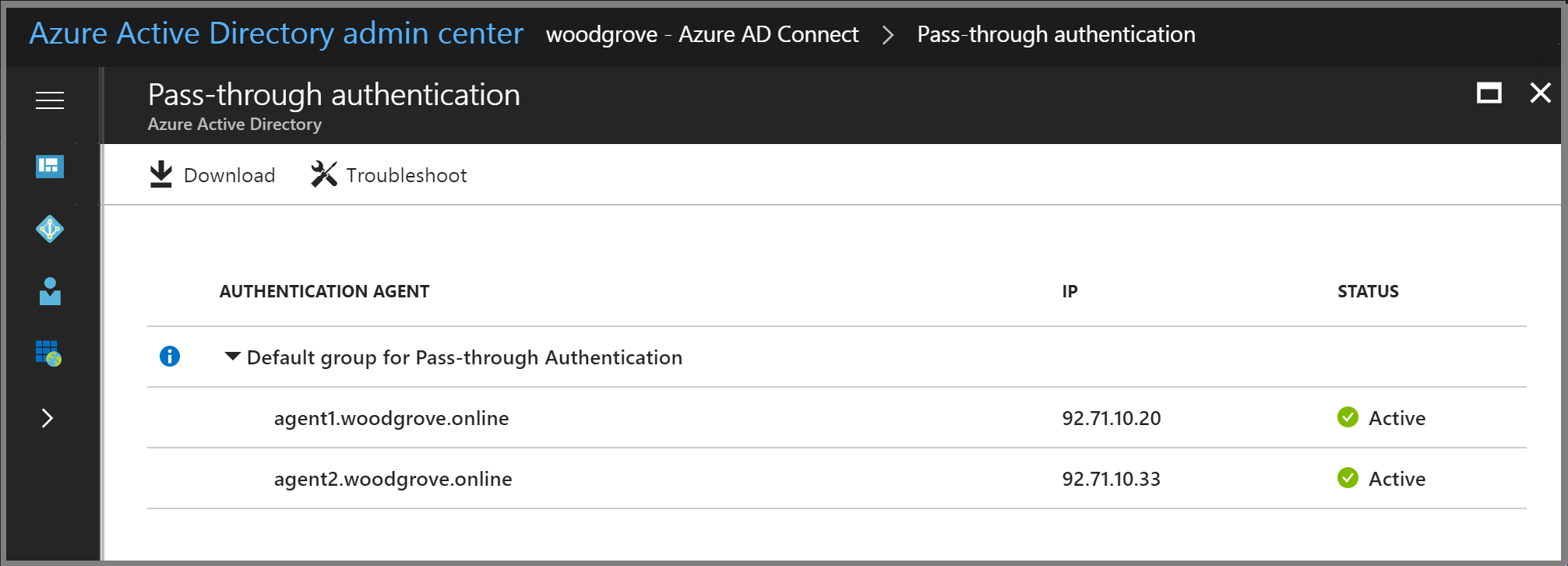
Krok 2. Sprawdzanie wersji agentów uwierzytelniania
Aby sprawdzić wersje agentów uwierzytelniania, na każdym serwerze zidentyfikowanym w poprzednim kroku wykonaj następujące instrukcje:
- Przejdź do Panel sterowania —> Programy —> programy i funkcje na serwerze lokalnym.
- Jeśli istnieje wpis "Microsoft Entra Połączenie Authentication Agent", nie musisz podejmować żadnych działań na tym serwerze.
- Jeśli istnieje wpis "Microsoft Entra private network connector", należy ręcznie uaktualnić go na tym serwerze.
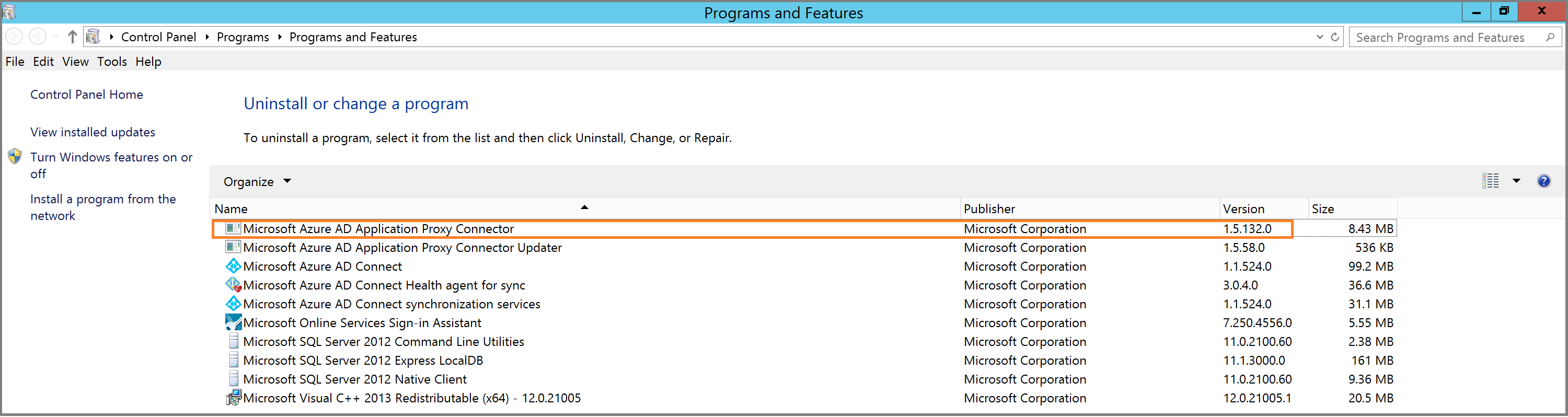
Najlepsze rozwiązania, które należy wykonać przed rozpoczęciem uaktualniania
Przed uaktualnieniem upewnij się, że istnieją następujące elementy:
- Tworzenie konta globalnego Administracja istratora tylko w chmurze: nie uaktualniaj konta globalnego Administracja istratora tylko w chmurze do użycia w sytuacjach awaryjnych, gdy agenci uwierzytelniania z przekazywaniem nie działają prawidłowo. Dowiedz się więcej o kontach dostępu awaryjnego w usłudze Microsoft Entra ID. Ten krok jest krytyczny i gwarantuje, że nie zostaniesz zablokowany z dzierżawy.
- Upewnij się, że wysoka dostępność: jeśli nie zostało to ukończone wcześniej, zainstaluj drugiego autonomicznego agenta uwierzytelniania, aby zapewnić wysoką dostępność żądań logowania, korzystając z tych instrukcji.
Uaktualnianie agenta uwierzytelniania na serwerze microsoft Entra Połączenie
Przed uaktualnieniem agenta uwierzytelniania na tym samym serwerze należy uaktualnić program Microsoft Entra Połączenie. Wykonaj następujące kroki na serwerach podstawowej i przejściowej firmy Microsoft Entra Połączenie:
- Uaktualnij Połączenie firmy Microsoft Entra: postępuj zgodnie z tym artykułem i uaktualnij do najnowszej wersji Połączenie firmy Microsoft.
- Odinstaluj wersję zapoznawcza agenta uwierzytelniania: pobierz ten skrypt programu PowerShell i uruchom go jako Administracja istrator na serwerze.
- Pobierz najnowszą wersję agenta uwierzytelniania (wersja 1.5.2482.0 lub nowsza): zaloguj się do centrum administracyjnego firmy Microsoft Entra jako co najmniej Administracja istrator tożsamości hybrydowej. Przejdź do zarządzania hybrydowego>tożsamościami>firmy> Microsoft Połączenie Połączenie synchronizacji.
Wybierz pozycję Uwierzytelnianie przekazywane —> pobierz agenta. Zaakceptuj warunki świadczenia usługi i pobierz najnowszą wersję agenta uwierzytelniania. Agenta uwierzytelniania można również pobrać tutaj. 4. Zainstaluj najnowszą wersję agenta uwierzytelniania: uruchom plik wykonywalny pobrany w kroku 3. Po wyświetleniu monitu podaj poświadczenia globalnego Administracja istratora dzierżawy. 5. Sprawdź, czy zainstalowano najnowszą wersję: jak pokazano wcześniej, przejdź do Panel sterowania — Programy —>> Programy i funkcje i sprawdź, czy istnieje wpis "Microsoft Entra Połączenie Authentication Agent".
Uwaga
Jeśli sprawdzisz blok Uwierzytelnianie przekazywane w centrum administracyjnym firmy Microsoft Entra jako co najmniej Administracja istrator tożsamości hybrydowej. Po wykonaniu powyższych kroków zobaczysz dwa wpisy agenta uwierzytelniania na serwer — jeden wpis przedstawiający agenta uwierzytelniania jako Aktywny , a drugi jako Nieaktywny. Jest to oczekiwane. Wpis Nieaktywny jest automatycznie porzucany po kilku dniach.
Uaktualnianie agenta uwierzytelniania na innych serwerach
Wykonaj następujące kroki, aby uaktualnić agentów uwierzytelniania na innych serwerach (gdzie nie zainstalowano programu Microsoft Entra Połączenie):
- Odinstaluj wersję zapoznawcza agenta uwierzytelniania: pobierz ten skrypt programu PowerShell i uruchom go jako Administracja istrator na serwerze.
- Pobierz najnowszą wersję agenta uwierzytelniania (wersja 1.5.2482.0 lub nowsza): zaloguj się do centrum administracyjnego firmy Microsoft Entra jako co najmniej Administracja istrator tożsamości hybrydowej przy użyciu poświadczeń globalnego Administracja istratora dzierżawy. Wybierz pozycję Microsoft Entra ID —> Microsoft Entra Połączenie — uwierzytelnianie przekazywane —>> pobierz agenta. Zaakceptuj warunki świadczenia usługi i pobierz najnowszą wersję.
- Zainstaluj najnowszą wersję agenta uwierzytelniania: uruchom plik wykonywalny pobrany w kroku 2. Po wyświetleniu monitu podaj poświadczenia globalnego Administracja istratora dzierżawy.
- Sprawdź, czy zainstalowano najnowszą wersję: jak pokazano wcześniej, przejdź do Panel sterowania —> Programy —> programy i funkcje i sprawdź, czy istnieje wpis o nazwie Microsoft Entra Połączenie Authentication Agent.
Uwaga
Jeśli sprawdzisz blok Uwierzytelnianie przekazywane w centrum administracyjnym firmy Microsoft Entra jako co najmniej tożsamość hybrydowa Administracja istrator po wykonaniu powyższych kroków, zobaczysz dwa wpisy agenta uwierzytelniania na serwer — jeden wpis przedstawiający agenta uwierzytelniania jako Aktywny, a drugi jako Nieaktywny. Jest to oczekiwane. Wpis Nieaktywny jest automatycznie porzucany po kilku dniach.
Następne kroki
- Rozwiązywanie problemów — dowiedz się, jak rozwiązywać typowe problemy z funkcją.